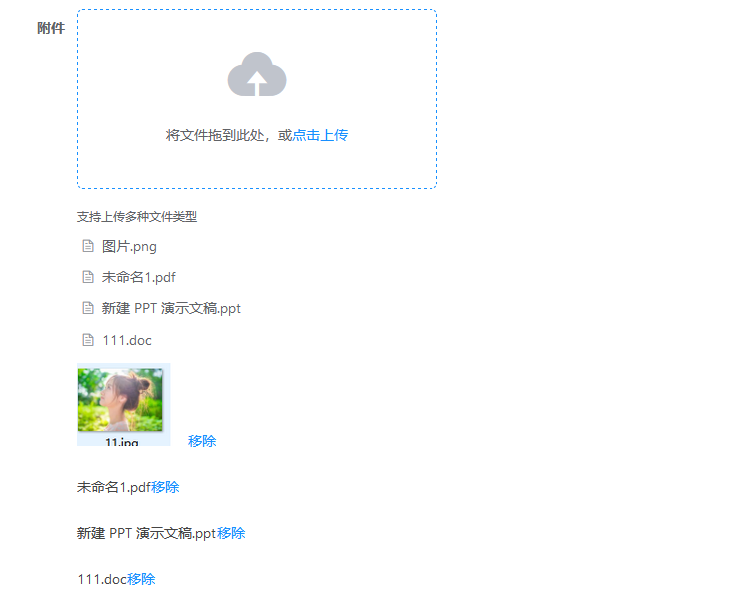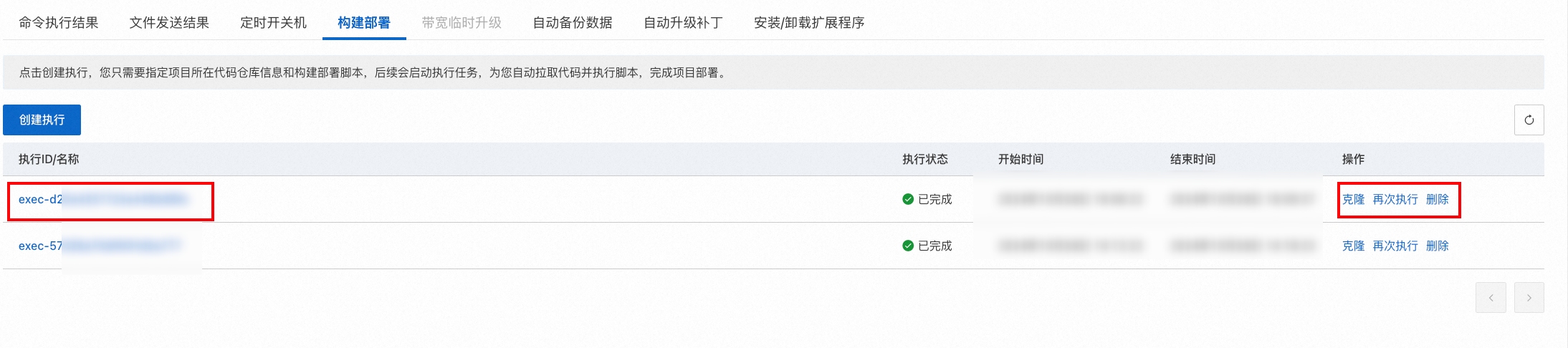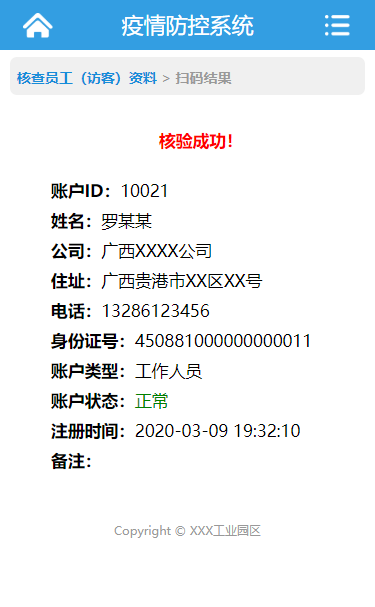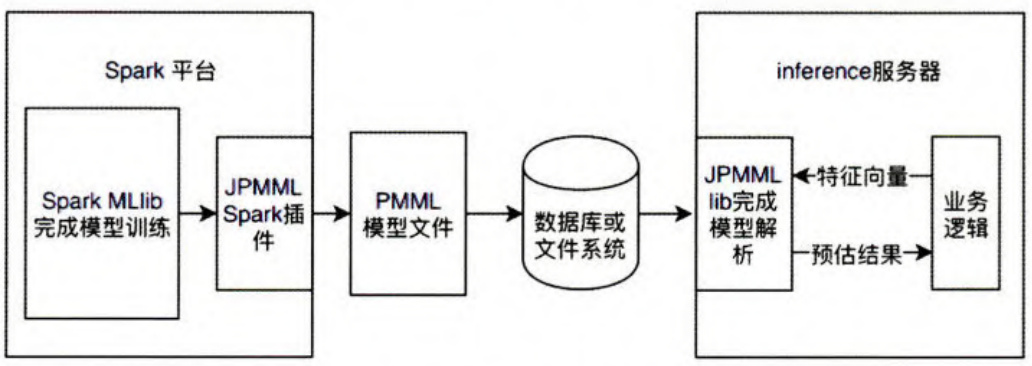插槽是vue中的一个非常强大且灵活的功能,在写组件时,可以为组件的使用者预留一些可以自定义内容的占位符。通过插槽,可以极大提高组件的客服用和灵活性。
插槽大体可以分为三类:默认插槽,具名插槽和作用域插槽。
下面将一一介绍。
①默认插槽
这种插槽没有指定名称,用于接受父组件传递的未明确指定插槽名称的内容。在子组件中使用<slot></slot>定义插槽所在位置,父组件在书写子组件的标签体里书写插入到该插槽的内容。
代码如下:
父组件:index.vue
<!--
* @Author: RealRoad
* @Date: 2024-10-18 10:49:28
* @LastEditors: Do not edit
* @LastEditTime: 2024-11-14 14:13:02
* @Description:
* @FilePath: \project_10_08\vite-project\src\views\home\index.vue
-->
<template>
<div class="box">
<Category class="content">
<div>我是文本</div>
<img src="https://img0.baidu.com/it/u=454995986,3330485591&fm=253&fmt=auto&app=138&f=JPEG?w=500&h=375" alt="">
</Category>
<Category class="content">
<el-button type="primary" size="default" @click="">一个按钮</el-button>
</Category>
<Category class="content">
<el-card shadow="always" :body-style="{ padding: '20px' }">
<div slot="header">
<span>卡片标题</span>
</div>
<!-- card body -->
<div>
卡片体
</div>
</el-card>
</Category>
</div>
</template>
<script setup lang="ts">
import {ref,reactive} from 'vue'
import Category from './Category.vue'
</script>
<style scoped lang="scss">
.box{
display:flex;
justify-content: space-evenly;
margin-top: 20px;
.content{
margin-left: 10px;
background:pink;
text-align: center;
width: 400px;
height: 600px;
img{
width: 100%;
}
}
}
</style>
子组件:Category.vue
<template>
<div>
我是子组件
<!-- 一个默认插槽 -->
<slot>插槽的默认内容</slot>
</div>
</template>
<script setup lang="ts">
import {ref,reactive} from 'vue'
</script>
<style scoped>
</style>来看效果:

当然了,在子组件中,可以书写插槽的默认内容,就是说如果父组件没有书写任何内容,就会默认使用子组件插槽内的内容。
再写一个子组件,看一下效果

②具名插槽
顾名思义,就是带有名称的插槽,用于接受父组件中明确指定插槽名称的内容。
这里需要注意,vue2和vue3的写法略有不同,因为v3兼容v2,所有有些老版本的项目写的插槽还是v2的写法。
首先看v3的具名插槽写法:
子组件的写法相同,在子组件中使用<slot name="插槽名"></slot>就可以给插槽起一个名字。
子组件(NamedSlot.vue):
<template>
<div>
我是子组件2
<!-- 一个默认插槽 -->
<slot name="top">插槽的默认内容</slot>
<slot name="bottom">插槽的默认内容</slot>
</div>
</template>
<script setup lang="ts">
import {ref,reactive} from 'vue'
</script>
<style scoped>
</style>来到父组件(index.vue):v3
<!--
* @Author: RealRoad
* @Date: 2024-10-18 10:49:28
* @LastEditors: Do not edit
* @LastEditTime: 2024-11-14 14:40:49
* @FilePath: \project_10_08\vite-project\src\views\home\index.vue
* @Description:
-->
<template>
<div class="box">
<NamedSlot class="content">
<template #top>
<div >我是文本</div>
</template>
<template #bottom>
<img src="https://img0.baidu.com/it/u=454995986,3330485591&fm=253&fmt=auto&app=138&f=JPEG?w=500&h=375" alt="">
</template>
</NamedSlot>
<Category class="content">
<el-button type="primary" size="default" @click="">一个按钮</el-button>
</Category>
<Category class="content">
<el-card shadow="always" :body-style="{ padding: '20px' }">
<div slot="header">
<span>卡片标题</span>
</div>
<!-- card body -->
<div>
卡片体
</div>
</el-card>
</Category>
<Category class="content"></Category>
</div>
</template>
<script setup lang="ts">
import {ref,reactive} from 'vue'
import Category from './Category.vue'
import NamedSlot from './NamedSlot.vue';
</script>
<style scoped lang="scss">
.box{
display:flex;
justify-content: space-evenly;
margin-top: 20px;
.content{
margin-left: 10px;
background:pink;
text-align: center;
width: 400px;
height: 600px;
img{
width: 100%;
}
}
}
</style>
可以对比一下上面的默认插槽,我们只修改了第一个子组件,其他的还是保持不变。
先看一下效果:

效果是一样的,不过是我们在子组件中起了名字,这样我们就可以在父组件随便改变顺序,就不用改变代码顺序了,直接修改插槽的名字即可。

说一下v3中的父组件的具名插槽的写法:
<子组件名称 >
<template #插槽名>
插槽内容
</template>
</子组件名称>
这样的格式,借用了template标签,并在标签上使用#的简写形式,也是现在element-plus等新版UI组件库使用的方式。
说完了v3,那一定要说一下老版本的v2写法,毕竟老项目中的都是这样的写法:
<子组件名称>
<子组件内容--标签 slot="插槽名"> </子组件内容--标签 >
</子组件名称>
注意:这里面在测试的时候出现了一个误区,我直接卸载了子组件名称的属性上,导致里面的内容也是无法正常显示。
这就比较难受,在vue3项目中使用vue2的老具名插槽用法不显示,原因可能有很多,保险起见,还是专门用脚手架建立的vue2项目中进行测试。

所以紧急来到上次做的vue2项目中,进行老语法测试:
父组件:index.vue
<!--
* @Author: RealRoad
* @Date: 2024-11-12 09:25:23
* @LastEditors: Do not edit
* @LastEditTime: 2024-11-14 15:29:28
* @Description:
* @FilePath: \datalized-crm-ui\datalized-crm-ui\src\views\test\index.vue
-->
<!--
* @Author: RealRoad
* @Date: 2024-11-12 09:25:23
* @LastEditors: Do not edit
* @LastEditTime: 2024-11-12 16:10:43
* @Description:
* @FilePath: \datalized-crm-ui\datalized-crm-ui\src\views\test\index.vue
-->
<template>
<div>
<ComponentA ><div slot="top">测试一波具名插槽
<img src="https://img1.baidu.com/it/u=1047145501,4073770646&fm=253&app=120&size=w931&n=0&f=JPEG&fmt=auto?sec=1731690000&t=14c402c69d53274bb7fa9af0d0e0e392" alt="">
</div></ComponentA>
<ComponentB />
<!-- <a-form layout="inline" class="my-customer-form" @keyup.enter.native="searchQuery">
<a-form-item label="商机名称">
<a-input
placeholder="请输入商机名称"
>
</a-input>
</a-form-item>
<a-form-item label="客户名称">
<a-input
placeholder="请输入客户名称"
allowClear
>
</a-input>
</a-form-item>
<a-form-item label="赢单率">
<a-select
:getPopupContainer="node => node.parentNode"
placeholder="请选择赢单率"
default-value="10%"
style="width: 100%"
:style="{ width: searchItemWidth }"
>
<a-select-option value="10%"> 10%</a-select-option>
<a-select-option value="20%"> 20%</a-select-option>
<a-select-option value="30%"> 30%</a-select-option>
<a-select-option value="40%"> 40%</a-select-option>
<a-select-option value="50%"> 50%</a-select-option>
<a-select-option value="60%"> 60%</a-select-option>
<a-select-option value="70%"> 70%</a-select-option>
<a-select-option value="80%"> 80%</a-select-option>
<a-select-option value="90%"> 90%</a-select-option>
<a-select-option value="100%"> 100%</a-select-option>
</a-select>
</a-form-item>
<a-form-item label="商机状态">
<j-dict-select-tag
type="radioButton"
dictCode="chance_status"
/>
</a-form-item>
</a-form>
<hr>
展示一下过度
<div>
<a-button type="primary" @click="isShow=!isShow">显示/隐藏</a-button>
<transition name="mez" appear @afterEnter="handleEnter"
@after-leave="handleLeave"
@appear="handleAppear"
@after-appear="myhandleEnter"
@before-enter="myEnter"
@enter="handleEnter"
@leave="handleLeave">
<h1 v-show="isShow" >测试文本</h1>
</transition>
</div>1112 -->
</div>
</template>
<script>
import ComponentA from './brotherA.vue'
import ComponentB from './brotherB.vue'
import JDictSelectTag from '@/components/dict/JDictSelectTag'
export default {
name: 'Test',
data() {
return {
searchItemWidth:'200px',
isShow:true
};
},
methods: {
handleEnter(){
console.log('after-enter');
},
handleLeave(){
console.log('after-leave');
},
handleAppear(){
console.log('appear');
},
handleEnter(){
console.log('enter');
},
handleLeave(){
console.log('leave');
},
myEnter(){
console.log('before-enter');
},
myhandleEnter(){
console.log('after-appear');
},
},
components: {
ComponentA,
ComponentB
},
}
</script>
<style lang="less" scoped>
// @import '~@assets/less/common.less';
h1{
background-color: rgb(98, 57, 133);
}
//进入的起点
.mez-enter,.mez-leave-to{
transform: translateX(-100%);
}
//进入的过程
.mez-enter-active,.mez-leave-active{
// animation: identifier 1s linear;
transition: 0.5s linear;
}
// .mez-leave-active{
// // animation: identifier 1s linear reverse;
// }
//进入的终点
.mez-enter-to,.mez-leave{
transform: translateX(0);
}
//离开的起点
// .mez-leave{
// transform: translateX(0);
// }
// //离开的终点
// .mez-leave-to{
// transform: translateX(-100%);
// }
// @keyframes identifier {
// from{
// transform: translateX(-100%);
// }
// to{
// transform: translateX(0px);
// }
// }
</style>子组件brotherA.vue:
template>
<div>
兄弟A组件
<!-- <a-button type="primary" size="default" @click="handleClick">点我给B兄弟传值</a-button> -->
<slot name="top">如果父组件没有内容显示我</slot>
</div>
</template>
<script>
export default {
name: '',
data() {
return {
};
},
methods: {
// handleClick() {
// this.$emit('sendValue', '兄弟A组件传给B的参数');
// }
}
}
</script>
<style scoped>
</style>来看效果:

果然和脚手架有关,可以正常使用。在vue3项目中哪怕是写成了不是setup语法糖的写法,也是不能正常显示,这里兄弟们需要注意一下,也有可能是我用vite建立的是vue3的项目,因为既有vue3的setup语法糖写法,又有vue2的export default{}写法,造成的冲突。【另外,这里还有一个vue2.7还是啥来着提出的配合template的<template v-slot:插槽名></template>的简写写法,这个就不展开说了,知道就行。】
③作用域插槽
它是一种特殊的插槽,允许子组件爱你将数据暴露给父组件的插槽内容。在子组件中,语法为<slot :数据名=“数据值”></slot>的写法将自己的数据传递给插槽。
而在父组件中,通过<template v-slot:插槽名称=“slotProps”>接受数据,并使用slotProps来访问传递过来的数据。
子组件:
<template>
<div>
<slot :users="userList"></slot>
</div>
</template>
<script setup>
import { reactive } from 'vue';
// 定义一个响应式数组,作为作用域插槽的数据源
const userList = reactive([
{ name: 'Alice', age: 25 },
{ name: 'Bob', age: 30 },
{ name: 'Charlie', age: 35 }
]);
</script>
<style scoped>
/* 子组件的样式(如果需要的话) */
</style>父组件:
<template>
<div>
<h1>作用域插槽示例</h1>
<ChildComponent>
<!-- 使用 v-slot 接收作用域插槽的数据 -->
<template #default="{ users }">
<ul>
<li v-for="user in users" :key="user.name">
{{ user.name }} - {{ user.age }}
</li>
</ul>
</template>
</ChildComponent>
</div>
</template>
<script setup>
import ChildComponent from './ChildComponent.vue';
</script>
<style scoped>
/* 父组件的样式(如果需要的话) */
</style>